iTunes怎么更新苹果手机已下载的app?iTunes更新app图文教程
发布时间:2016-12-26 来源:查字典编辑
摘要:苹果上的iTunes是iPhone、ipad上链接电脑经常用到的软件。而且,通过iTunes我们就可以给iPhone、ipad下载安装各种软...
苹果上的iTunes是iPhone、ipad上链接电脑经常用到的软件。而且,通过iTunes我们就可以给iPhone、ipad下载安装各种软件以及在上面更新软件应用。那么怎样在itunes更新苹果手机已下载的app?下面小编就详情来为大家介绍一下iTunes更新app教程。
itunes更新app图文教程
1、首先打开iTunes,在iTunes的编辑里找到“偏好设置”,没有这个菜单栏可以按键盘的“alt”键弄出来喔!
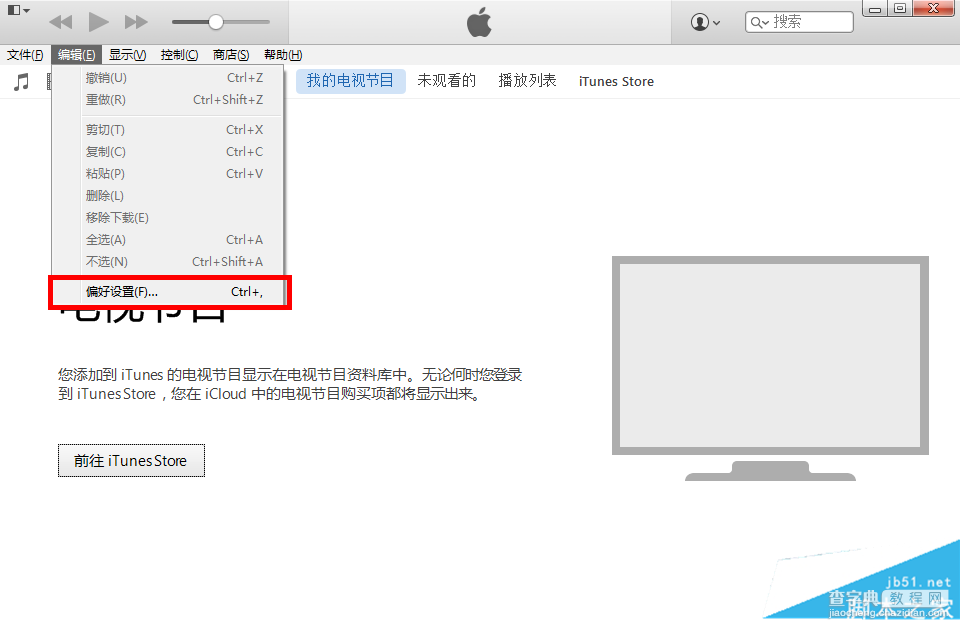
2、然后在“偏好设置”里把应用程序的勾打上。

3、然后切换到“应用”。
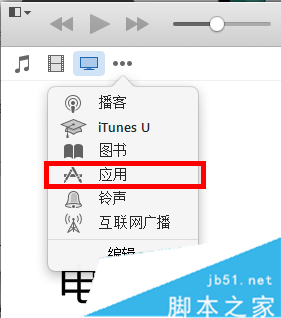
4、然后就显示出手机里面需要更新应用软件了。
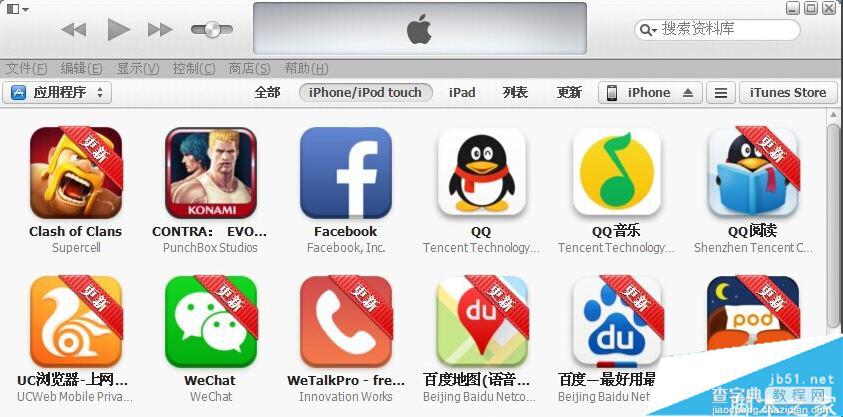
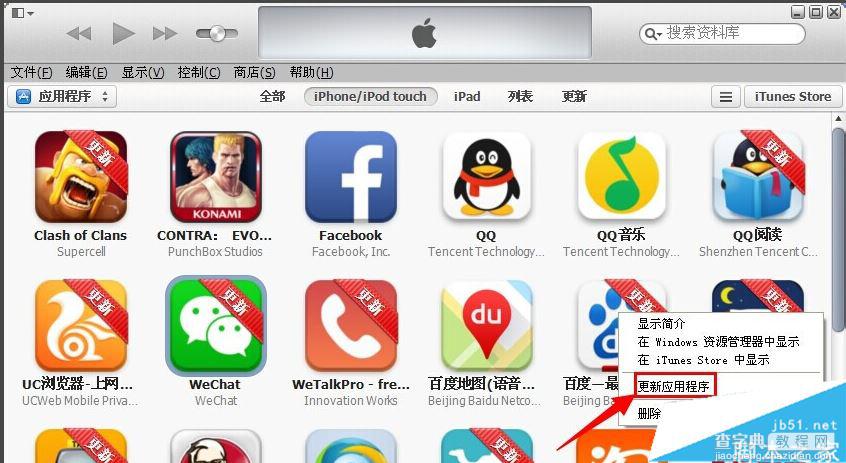
以上就是小编汇总的关于itunes怎么更新苹果手机已下载的app?itunes更新app图文教程,大家可以参考一下吧,希望对大家有帮助!欢迎大家继续关注其他信息!


